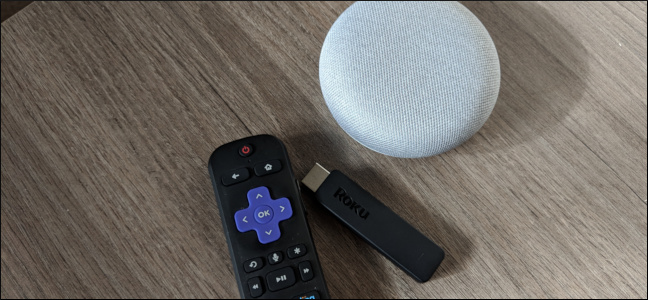
A medida que más de nuestros dispositivos se conectan entre sí, siempre es bueno saber que diferentes productos de diferentes compañías funcionan juntos. Un Chromecast no es caro, pero es mejor poder usar su televisor directamente con el Asistente de Google.
Roku ha admitido durante mucho tiempo los servicios de Google como YouTube y Play Movies, pero una actualización reciente lo llevó un paso más allá: ahora puede usar su Roku con los comandos de voz del Asistente de Google . Esta función está limitada a los Estados Unidos por ahora y el soporte de Netflix no está disponible.
Asegúrese de que el software de su Roku esté actualizado
Su Roku deberá ejecutar Roku OS 8.1 o más reciente para usar el Asistente de Google. Comience por encender su televisor inteligente Roku, dispositivo de transmisión o caja de transmisión. Seleccione « Configuración» a la izquierda.
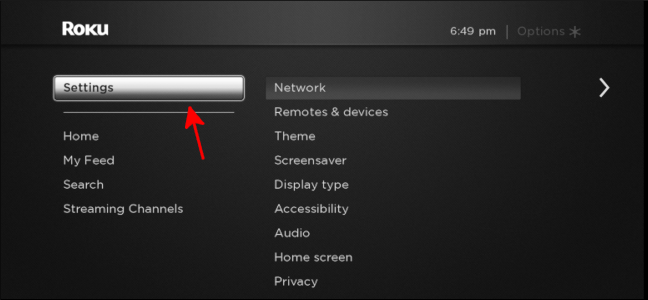
A continuación, seleccione « Sistema» y luego « Actualización del sistema «.
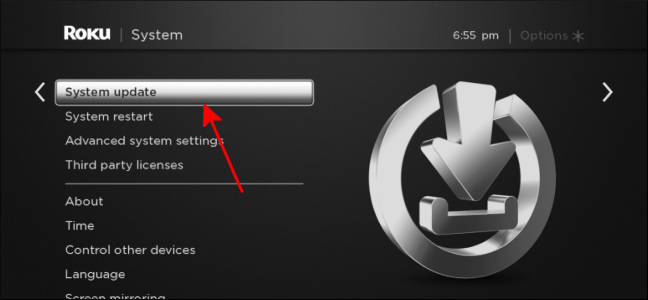
Seleccione « Comprobar ahora «.
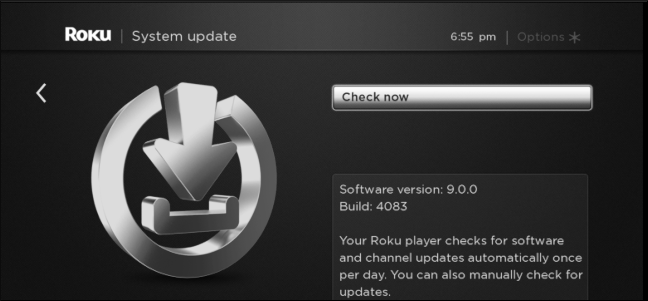
Su Roku dirá «Todo el software está actualizado» si tiene la última versión del software.

De lo contrario, comenzará a descargar e instalar el software más reciente. Cuando termine, ¡estará listo para vincular su Roku con el Asistente de Google!
Cómo usar el Asistente de Google con su Roku
Ahora que su Roku tiene el software más reciente, puede configurarlo en la aplicación Google Home. Empiece por descargar e instalar la aplicación Google Home en su teléfono inteligente Android o iPhone .
Seleccione « Agregar en la pantalla de inicio de Google Home.
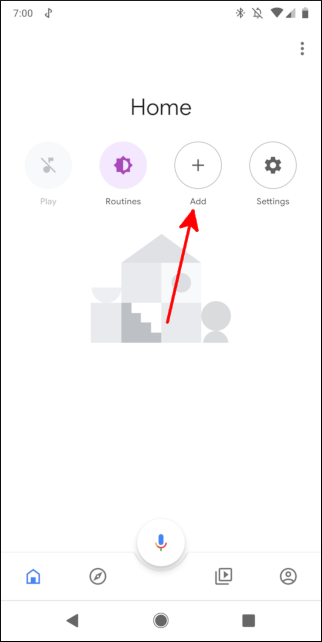
Selecciona « Configurar dispositivo «.
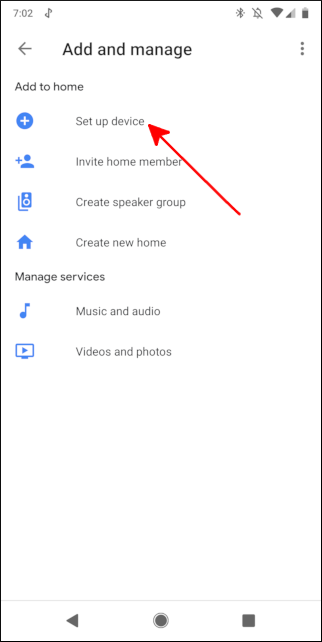
Toca « ¿Ya tienes algo configurado?»
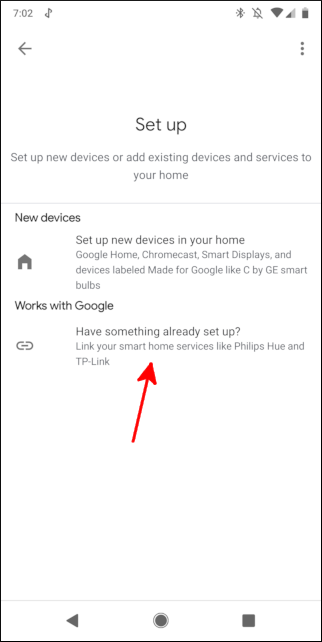
Desplácese hacia abajo y seleccione « Roku «.
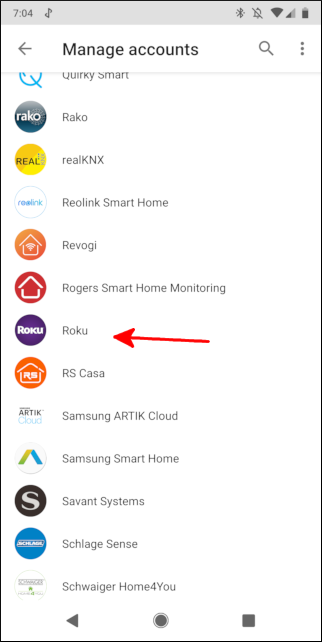
Inicie sesión en su cuenta de Roku en la página web que se abre, luego toque « Iniciar sesión «. Seleccione « Aceptar y continuar «.
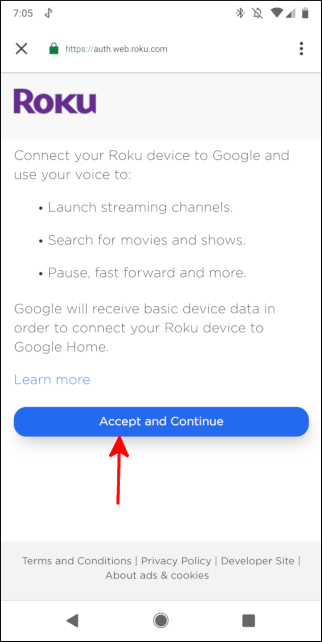
Seleccione el Roku que le gustaría vincular al Asistente de Google . Incluso si tiene varios dispositivos Roku en su cuenta, solo puede tener uno vinculado al Asistente de Google. Cuando haya realizado su selección, toque « Continuar a la aplicación de Google «.
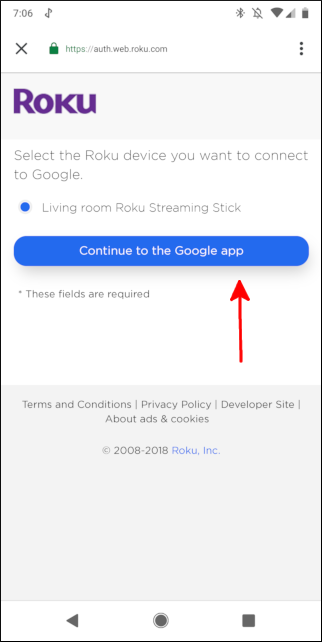
Volverá a la aplicación Google Home, donde podrá revisar el dispositivo que acaba de agregar. Seleccione « Listo «.
¡Hablar alto!
Ahora que su dispositivo Roku y el Asistente de Google están vinculados, puede comenzar a controlarlo con su otro teléfono o altavoz inteligente. Puedes decir: » Hola Google, inicia Hulu en mi Roku» para comenzar a ver tus programas favoritos y decir » Hola Google, escucha Pandora en mi Roku « para escuchar tu música favorita.


